¿Cómo desinstalar la aplicación "Mac Cleaner"?
Malware específico de MacConocido también como: Aplicación potencialmente no deseada "Mac Cleaner"
Obtenga un escaneo gratuito y verifique si su computadora está infectada.
ELIMÍNELO AHORAPara usar el producto con todas las funciones, debe comprar una licencia para Combo Cleaner. 7 días de prueba gratuita limitada disponible. Combo Cleaner es propiedad y está operado por RCS LT, la empresa matriz de PCRisk.
¿Cómo desinstalar "Mac Cleaner" de Mac?
¿Qué es "Mac Cleaner"?
"Mac Cleaner" es el nombre de una aplicación que supuestamente limpia, protege y optimiza computadoras Mac eliminando basura, archivos duplicados, desinstalando PUAs, innecesarias, etc. Sin embargo, se sabe que esta aplicación se distribuye utilizando métodos cuestionables. Por tanto, es muy probable que los usuarios que tengan esta aplicación instalada en sus ordenadores la hayan instalado sin saberlo, sin querer. Las aplicaciones que los usuarios descargan y/o instalan en tales circunstancias se clasifican como aplicaciones potencialmente no deseadas (PUAs, por sus siglas en inglés).
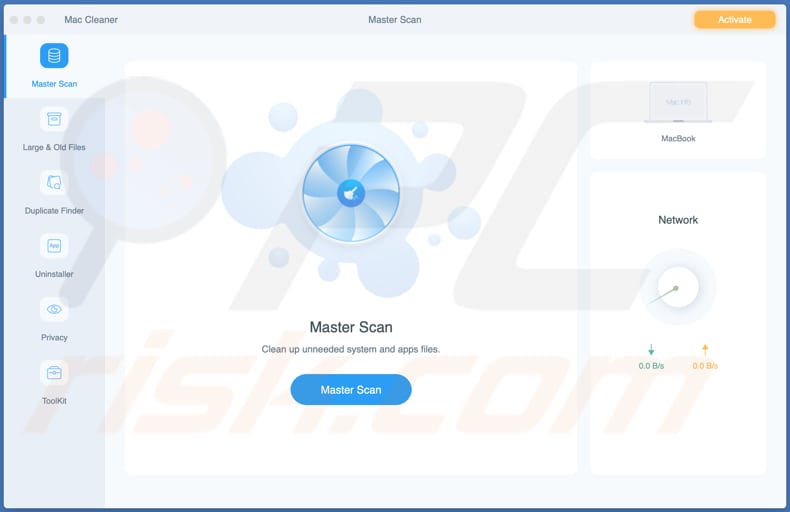
"Mac Cleaner" tiene características que permiten a los usuarios escanear su computadora Mac en busca de archivos grandes y antiguos, archivos duplicados, datos de privacidad, programas instalados y eliminarlos. Sin embargo, para poder eliminar los archivos (u otros datos) detectados y encontrados, los usuarios deben activar "Mac Cleaner". En otras palabras, deben pagar su versión completa. La versión gratuita permite escanear sistemas, pero no realizar más acciones. El problema con las aplicaciones que se clasifican como PUAs es que pueden estar diseñadas para proporcionar resultados falsos: detectar problemas falsos, etc. Las aplicaciones que realizan escaneos falsos no mejoran el rendimiento de la computadora, solucionan problemas, eliminan archivos, etc. es engañar a los usuarios haciéndoles creer que hay algunas cosas que se pueden hacer (en este caso mejorar el rendimiento de la computadora) utilizando sus funciones para que los usuarios paguen por su activación, registro. Se desconoce si "Mac Cleaner" realiza un escaneo falso/no funciona como debería, sin embargo, existe esa posibilidad. Vale la pena mencionar que es posible que los desarrolladores de "Mac Cleaner" distribuyeran esta aplicación junto con alguna otra PUA, por ejemplo, algún secuestrador de navegador y/o una aplicación de tipo adware. Los secuestradores de navegador son programas diseñados para promover motores de búsqueda falsos/sus direcciones cambiando ciertas configuraciones del navegador. Las aplicaciones de tipo adware son programas que publican anuncios. Tanto los secuestradores del navegador como las aplicaciones de tipo adware pueden diseñarse para recopilar también datos confidenciales relacionados con la navegación o de otro tipo. El problema con las aplicaciones de recopilación de datos es que los datos recopilados podrían utilizarse de forma indebida para generar ingresos. Por ejemplo, podría venderse a terceros (potencialmente, ciberdelincuentes). Rhis podría causar problemas a los usuarios con la seguridad de la navegación, la privacidad en línea, algunos usuarios pueden incluso convertirse en víctimas de robo de identidad. Por lo tanto, se recomienda no tener ninguna PUA (incluido "Mac Cleaner") instalada en navegadores y/o computadoras.
| Nombre | Aplicación potencialmente no deseada "Mac Cleaner" |
| Tipo de Amenaza | PUP (potentially unwanted program), PUA (potentially unwanted application), Mac malware, Mac virus |
| Supuesta Funcionalidad | Rendimiento mejorado de Mac |
| Nombres de Detección | Avast (MacOS:IMyMac-J [PUP]), AVG (MacOS:IMyMac-J [PUP]), ESET-NOD32 (una variante de OSX/IMyMac.I Potentially Unwanted), Microsoft (Misleading:Win32/Lodi), Lista Completa de Detecciones (VirusTotal) |
| Síntomas | Un programa que no recuerda haber instalado aparece de repente en su computadora. Una nueva aplicación está realizando análisis de computadora y muestra mensajes de advertencia sobre "problemas encontrados". Pide pago para eliminar los supuestos errores encontrados. |
| Métodos de Distribución | Anuncios emergentes engañosos, instaladores de software libre (agrupación/bundling), falsos instaladores de Flash Player. |
| Daño | Pérdida monetaria (compra innecesaria de software falso), ventanas emergentes de advertencia no deseadas, rendimiento lento de la computadora. |
| Eliminación de Malware |
Para eliminar posibles infecciones de malware, escanee su computadora con un software antivirus legítimo. Nuestros investigadores de seguridad recomiendan usar Combo Cleaner. Descargue Combo Cleaner para WindowsEl detector gratuito verifica si su equipo está infectado. Para usar el producto con todas las funciones, debe comprar una licencia para Combo Cleaner. 7 días de prueba gratuita limitada disponible. Combo Cleaner es propiedad y está operado por RCS LT, la empresa matriz de PCRisk. |
"Mac Cleaner" es idéntico a MacMaster y bastante similar a muchas otras aplicaciones, por ejemplo, Mac Optimizer Pro, MacCleanBooster, Quick Mac Fixer. En la mayoría de los casos, estas aplicaciones se anuncian como herramientas diseñadas para limpiar computadoras, encontrar y eliminar malware, corregir errores y/o ser útiles de alguna otra manera. Sin embargo, a menudo no funcionan como se anuncian. Además, es común que los usuarios descarguen y/o instalen dichas aplicaciones sin saberlo.
¿Cómo se instalaron las aplicaciones potencialmente no deseadas en mi computadora?
Es común que los usuarios descarguen y/o instalen PUAs a través de configuraciones de descarga y/o instalación de otros programas. Es decir, junto con otros programas que descargan y/o instalan intencionalmente. Ocurre cuando las PUAs se incluyen en las configuraciones de descarga e instalación como ofertas adicionales. Por lo general, estas ofertas se pueden encontrar y rechazar en su configuración "Personalizada", "Avanzada" u otra configuración. Sin embargo, los usuarios a menudo dejan la configuración mencionada sin cambios, lo que significa que otorgan un permiso para que las PUAs incluidas se descarguen y/o instalen también. Este método de distribución se conoce como "agrupación" ("bundling"). Además, a veces se pueden producir descargas o instalaciones no deseadas al hacer clic en anuncios engañosos que están diseñados para ejecutar ciertos scripts.
¿Cómo evitar la instalación de aplicaciones potencialmente no deseadas?
Muy a menudo, los descargadores de terceros, instaladores, redes Peer-to-Peer (como eMule, clientes torrent), sitios no oficiales y otros canales de instalación y descarga similares se utilizan como herramientas para distribuir software no deseado. Por lo tanto, todos los programas y archivos deben descargarse de las páginas oficiales y mediante enlaces de descarga directa. Las configuraciones de descarga e instalación que tienen configuraciones como "Avanzado", "Personalizado" pueden incluir ofertas para descargar y/o instalar software adicional. Por esta razón, se recomienda no completar las descargas y/o instalaciones sin verificar esa configuración. Tampoco se debe hacer clic en los anuncios que se muestran en páginas cuestionables; es común que dichos anuncios estén diseñados para abrir varias páginas no confiables y potencialmente maliciosas. En algunos casos provocan descargas, instalaciones de software no deseado. Deben eliminarse todas las extensiones, complementos y/o complementos no deseados y sospechosos que estén instalados en un navegador web. Si hay algún programa de este tipo instalado en el sistema operativo, también debe desinstalarlo. Si su computadora ya está infectada con PUAs, le recomendamos ejecutar un análisis Combo Cleaner Antivirus para Windows para eliminarlas automáticamente.
Aspecto de la aplicación "Mac Cleaner" (GIF):
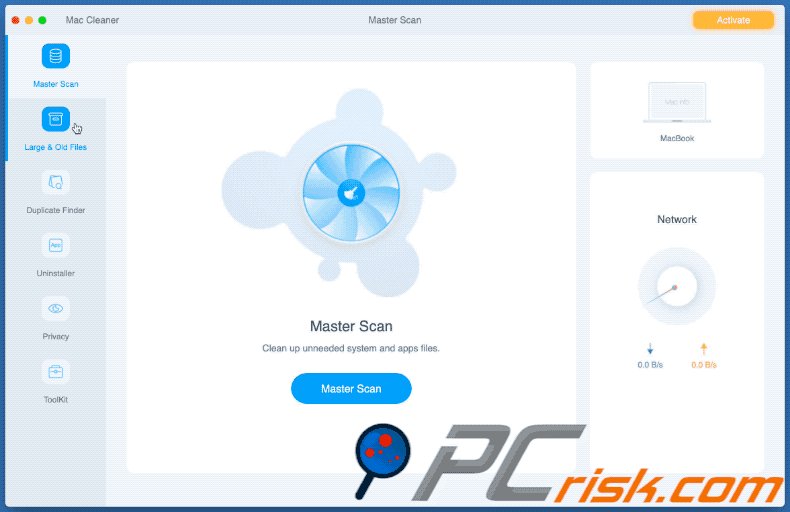
Sitio web que promociona la aplicación "Mac Cleaner":
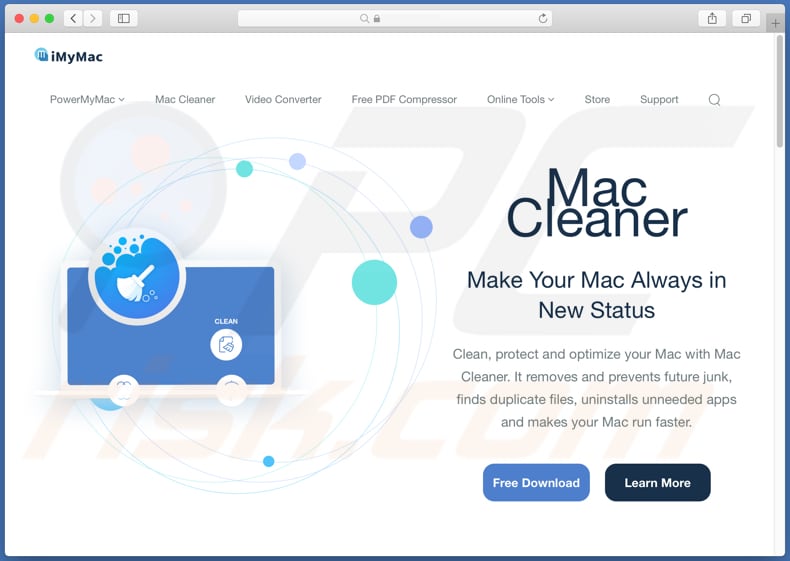
Eliminación automática instantánea de malware:
La eliminación manual de amenazas puede ser un proceso largo y complicado que requiere conocimientos informáticos avanzados. Combo Cleaner es una herramienta profesional para eliminar malware de forma automática, que está recomendado para eliminar malware. Descárguelo haciendo clic en el siguiente botón:
DESCARGAR Combo CleanerSi decide descargar este programa, quiere decir que usted está conforme con nuestra Política de privacidad y Condiciones de uso. Para usar el producto con todas las funciones, debe comprar una licencia para Combo Cleaner. 7 días de prueba gratuita limitada disponible. Combo Cleaner es propiedad y está operado por RCS LT, la empresa matriz de PCRisk.
Menú rápido:
- ¿Qué es "Mac Cleaner"?
- PASO 1. Eliminar los archivos y carpetas relacionados con la PUA de OSX.
- PASO 2. Eliminar extensiones falsas de Safari.
- PASO 3. Eliminar add-ons falsos Google Chrome.
- PASO 4. Eliminar plug-ins potencialmente no deseados Mozilla Firefox.
Video que muestra cómo eliminar adware y secuestradores de navegador de una computadora Mac:
Eliminación del adware "Mac Cleaner":
Eliminar aplicaciones potencialmente no deseadas relacionadas a "Mac Cleaner" de su carpeta "Aplicaciones":

Haga clic en el ícono Finder. En la ventana de Finder, seleccione "Aplicaciones". En la carpeta de aplicaciones, busque "MPlayerX", "NicePlayer", u otras aplicaciones sospechosas y arrástrelas a la Papelera. Después de eliminar las aplicaciones potencialmente no deseadas que causan anuncios en línea, escanee su Mac en busca de componentes restantes no deseados.
DESCARGAR eliminador de infecciones de malware
Combo Cleaner verifica si su equipo está infectado. Para usar el producto con todas las funciones, debe comprar una licencia para Combo Cleaner. 7 días de prueba gratuita limitada disponible. Combo Cleaner es propiedad y está operado por RCS LT, la empresa matriz de PCRisk.
Elimine los archivos y carpetas vinculados al aplicación potencialmente no deseada "mac cleaner":

Haga clic en el icono del Finder: en el menú superior. Seleccione "Ir" y haga clic en "Ir a la carpeta...".
 Compruebe si hay archivos generados por adware en la carpeta /Library/LaunchAgents:
Compruebe si hay archivos generados por adware en la carpeta /Library/LaunchAgents:

En el campo de texto de "Ir a la carpeta...", introduzca: /Library/LaunchAgents

En la carpeta “LaunchAgents”, revise si hay cualquier tipo de archivo sospechoso que se haya instalado recientemente y envíelo a la Papelera. Ejemplos de archivos generados por adware: “installmac.AppRemoval.plist”, “myppes.download.plist”, “mykotlerino.ltvbit.plist”, “kuklorest.update.plist”, etc. El software publicitario suele instalar varios archivos siguiendo el mismo patrón.
 Revise si hay archivos generados por el adware en la carpeta /Library/Application Support:
Revise si hay archivos generados por el adware en la carpeta /Library/Application Support:

En el campo de texto de "Ir a la carpeta...", introduzca: /Library/Application Support

En la carpeta “Application Support”, mire si hay carpetas sospechosas que se hayan añadido recientemente. Por ejemplo, “MplayerX” o “NicePlayer” y, en tal caso, envíe esas carpetas a la Papelera.
 Revise si hay archivos vinculados al software publicitario en la carpeta ~/Library/LaunchAgents:
Revise si hay archivos vinculados al software publicitario en la carpeta ~/Library/LaunchAgents:

En el campo de texto de "Ir a la carpeta...", introduzca: ~/Library/LaunchAgents

En la carpeta “LaunchAgents”, revise si hay cualquier tipo de archivo sospechoso que se haya instalado recientemente y envíelo a la Papelera. Ejemplos de archivos generados por adware: “installmac.AppRemoval.plist”, “myppes.download.plist”, “mykotlerino.ltvbit.plist”, “kuklorest.update.plist”, etc. El software publicitario suele instalar varios archivos siguiendo el mismo patrón.
 Compruebe si hay archivos generados por adware en la carpeta /Library/LaunchDaemons:
Compruebe si hay archivos generados por adware en la carpeta /Library/LaunchDaemons:

En el campo de texto de "Ir a la carpeta...", introduzca: /Library/LaunchDaemons

En la carpeta “LaunchDaemons”, mire si se han añadido recientemente archivos sospechosos. Por ejemplo, “com.aoudad.net-preferences.plist”, “com.myppes.net-preferences.plist”, "com.kuklorest.net-preferences.plist”, “com.avickUpd.plist”, etc., y, en tal caso, envíelos a la Papelera.
 Analice su equipo Mac con Combo Cleaner:
Analice su equipo Mac con Combo Cleaner:
Si ha seguido todos los pasos siguiendo el orden correcto, su equipo Mac debería encontrarse libre de infecciones. Para asegurarse de que su sistema no está infectado, analícelo con el antivirus Combo Cleaner. Descárguelo AQUÍ. Tras descargar el archivo, haga doble clic sobre el instalador combocleaner.dmg; en la nueva ventana, arrastre el icono de Combo Cleaner hasta el icono de Aplicaciones. Seguidamente, abra el launchpad y haga clic en el icono de Combo Cleaner. Espere a que Combo Cleaner actualice la base de datos de definiciones de viru y haga clic en el botón "Start Combo Scan".

Combo Cleaner bucará infecciones de software malicioso en su equipo. Si el resultado del análisis antivirus es "no threats found", quiere decir que puede continuar con la guía de desinfección; de lo contrario, se recomineda eliminar las infecciones encontradas antes de continuar.

Tras eliminar los archivos y carpetas generados por el software publicitario, siga eliminando las extensiones dudosas de sus navegadores web.
Eliminar el aplicación potencialmente no deseada "mac cleaner" de los navegadores web:
 Eliminar extensiones maliciosas de Safari:
Eliminar extensiones maliciosas de Safari:
Eliminar las extensiones vinculadas a aplicación potencialmente no deseada "mac cleaner" de Safari:

Abra el navegador Safari; desde la barra de menú, seleccione "Safari" y haga clic en "Preferencias...".

En la ventana de preferencias, seleccione "Extensiones" y revise si se han añadido recientemente extensiones sospechosas. Si las encuentra, haga clic en el botón "Desinstalar" junto a ellas. Tenga en cuenta que puede desinstalar de forma segura todas las extensiones de su navegador Safari, ya que ninguna de ellas es imprescindible para el normal funcionamiento del navegador.
- Si sigue teniendo problemas con los redireccionamientos de navegador y anuncios no deseados, restaure Safari.
 Eliminar complementos maliciosos de Mozilla Firefox:
Eliminar complementos maliciosos de Mozilla Firefox:
Eliminar los complementos vinculados a aplicación potencialmente no deseada "mac cleaner" de Mozilla Firefox:

Abra su navegador Mozilla Firefox. En la parte superior derecha de la pantalla, haga clic en "Abrir Menú" (tres líneas horizontales). Del menú desplegado, elija "Complementos".

Seleccione la pestaña "Extensiones" y mire si se han añadido recientemente complementos sospechosos. Si las encuentra, haga clic en el botón "Eliminar" junto a ellas. Tenga en cuenta que puede desinstalar de forma segura todas las extensiones de su navegador Mozilla Firefox, ya que ninguna de ellas es imprescindible para el normal funcionamiento del navegador.
- Si sigue teniendo problemas con los redireccionamientos de navegador y anuncios no deseados, restablezca Mozilla Firefox.
 Eliminar extensiones maliciosas de Google Chrome:
Eliminar extensiones maliciosas de Google Chrome:
Eliminar los complementos vinculados a aplicación potencialmente no deseada "mac cleaner" en Google Chrome:

Abra Google Chrome y haga clic en el botón "menú de Chrome" (tres barras horizontales) ubicado en la parte superior derecha de la pantalla del navegador. Del menú desplegable, seleccione "Más herramientas" y haga clic en "Extensiones".

En la pantalla "Extensiones", mire si se han añadido recientemente complementos sospechosos. Si los encuentra, haga clic en el botón de la papelera junto a ellos. Tenga en cuenta que puede desinstalar de forma segura todas las extensiones de su navegador Google Chrome, ya que ninguna de ellas es imprescindible para el normal funcionamiento del navegador.
- Si sigue teniendo problemas con los redireccionamientos de navegador y anuncios no deseados, restablezca Google Chrome.
Compartir:

Tomas Meskauskas
Investigador experto en seguridad, analista profesional de malware
Me apasiona todo lo relacionado con seguridad informática y tecnología. Me avala una experiencia de más de 10 años trabajando para varias empresas de reparación de problemas técnicos y seguridad on-line. Como editor y autor de PCrisk, llevo trabajando desde 2010. Sígueme en Twitter y LinkedIn para no perderte nada sobre las últimas amenazas de seguridad en internet.
El portal de seguridad PCrisk es ofrecido por la empresa RCS LT.
Investigadores de seguridad han unido fuerzas para ayudar a educar a los usuarios de ordenadores sobre las últimas amenazas de seguridad en línea. Más información sobre la empresa RCS LT.
Nuestras guías de desinfección de software malicioso son gratuitas. No obstante, si desea colaborar, puede realizar una donación.
DonarEl portal de seguridad PCrisk es ofrecido por la empresa RCS LT.
Investigadores de seguridad han unido fuerzas para ayudar a educar a los usuarios de ordenadores sobre las últimas amenazas de seguridad en línea. Más información sobre la empresa RCS LT.
Nuestras guías de desinfección de software malicioso son gratuitas. No obstante, si desea colaborar, puede realizar una donación.
Donar
▼ Mostrar discusión